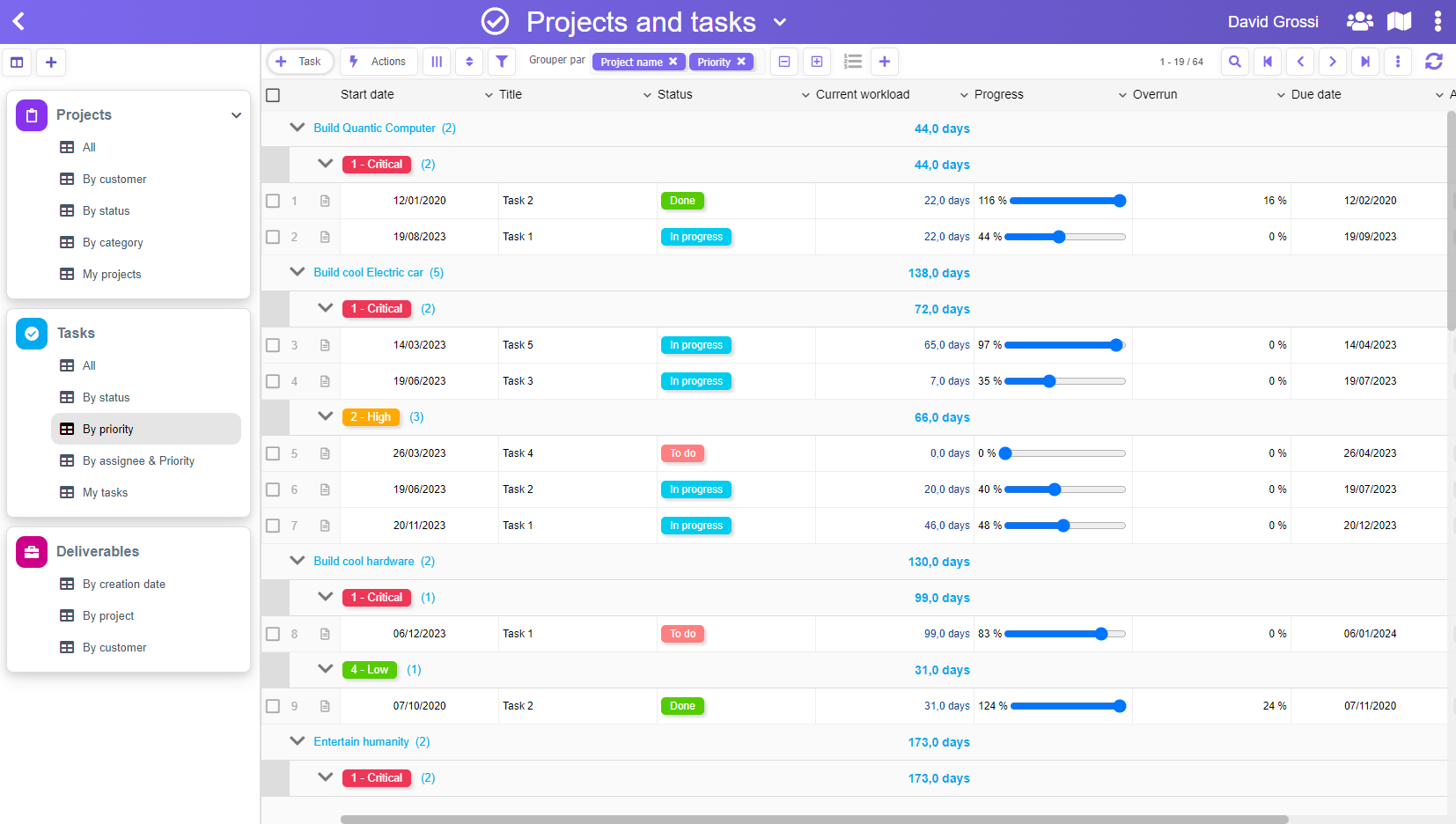Cette nouvelle version qui inclut plus d’un mois de code et 100 builds intègre de nombreuses améliorations et un tout nouvel assistant IA.
Votre assistant IA pour Pickaform est arrivé !
… Et il connaît toute la documentation par coeur, donc n’hésitez pas à lui poser vos questions.
Vous pouvez y accéder :
- en permanence depuis l’icône en forme d’ampoule en haut à droite de l’écran
- depuis la page d’accueil avec le bouton en bas à gauche

Quand vous ouvrez l’assistant IA, une fenêtre de chat s’ouvre pour que vous puissiez lui poser vos questions :

La documentation est désormais intégrée
Vous pouvez maintenant accéder à la documentation complète sans devoir sortir de Pickaform. Pour afficher la documentation, cliquez sur le menu principal en haut à droite, puis sur « Documentation ».
A noter quelle s’adaptera aussi à votre thème de couleur (ci-dessous en mode « Dark ») :

Un champ de recherche permet également de restreindre la documentation aux paragraphes qui contiennent votre mot-clé. Pratique !
Et si vous ne trouvez pas l’information recherchée, n’oubliez d’interroger votre nouvel Assistant IA.
Mise à jour de plusieurs documents simultanément
Désormais, il est possible de mettre à jour plusieurs documents simultanément. Il suffit de les sélectionner dans la vue (en les cochant dans la marge), puis d’aller sur le menu des actions (icône en forme d’éclair), en enfin cliquer sur « Mettre à jour les documents sélectionnés » :

Vous pourrez alors choisir le champ à mettre à jour ainsi que sa nouvelle valeur :

IMPORTANT : cette nouvelle fonctionnalité ne propose de mettre à jour que les champs qui n’ont aucune relation extérieure à leur formulaire, afin d’éviter un effet de mises à jour en cascade.
Prise en compte du tri dans les tables de documents liés
Désormais, lorsque vous triez une table associée à un champ de liaison, le tri est appliqué également dans le champ de liaison.
Exemple ci-dessous : la vue, à gauche, et son équivalent trié dans le champ de liaison, à droite :


A noter que l’ordre des liaisons est également maintenu dans la génération de document PDF à partir d’un modèle DOCX, ce qui vous permet de générer des documents PDF conformes à l’organisation des données dans Pickaform.
Exemple d’usage concret :
- un Devis a plusieurs Lignes de détail
- vous souhaitez exporter le Devis dans un modèle DOCX
- vous souhaitez que l’ordre des Lignes de détail soit respecté dans le Devis
Limiter la création de données à partir d’une vue
Auparavant, lorsqu’un utilisateur avait de le droit de créer un certain type de donnée, alors il pouvait créer de nouvelles données dans les toutes les vues associées à ce type de données.
Or, dans le cas d’une relation PARENT > ENFANT entre les données, il est souvent plus intéressant d’obliger l’utilisateur à créer les ENFANTS directement depuis le formulaire PARENT.
Par exemple :
- un Devis (PARENT)
- des Lignes de détail (ENFANTS)
Dans ce cas, on ne veut pas que des Lignes de détail puissent être créées indépendamment du Devis.
Pour résoudre ce cas de figure, la fenêtre de sécurisation des vues propose une nouvelle option pour afficher ou non le bouton de création de données :

Et plus…
… car au-delà des évolutions majeures, cette build 3700 de Pickaform intègre plus de 30 évolutions et correctifs dans l’ergonomie globale, ainsi que des optimisations sur le serveur.
Merci à tous nos clients de nous faire confiance et de nous donner l’énergie de faire mieux chaque jour !